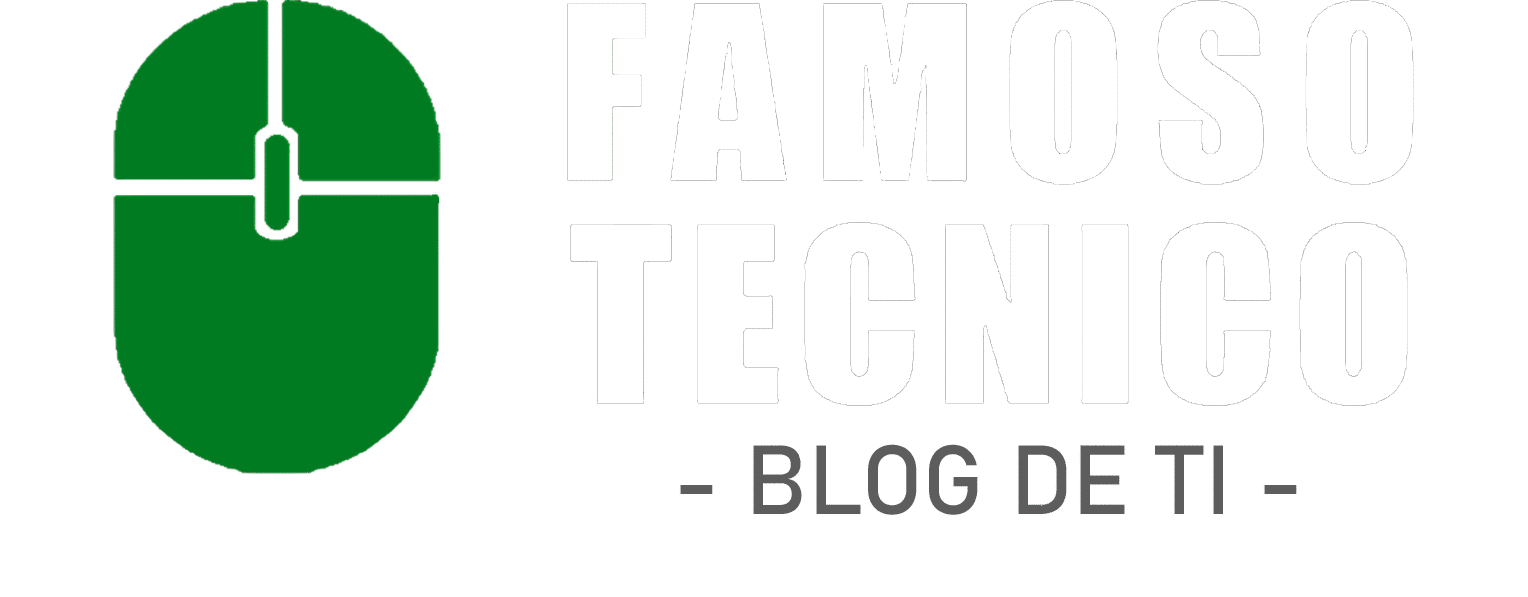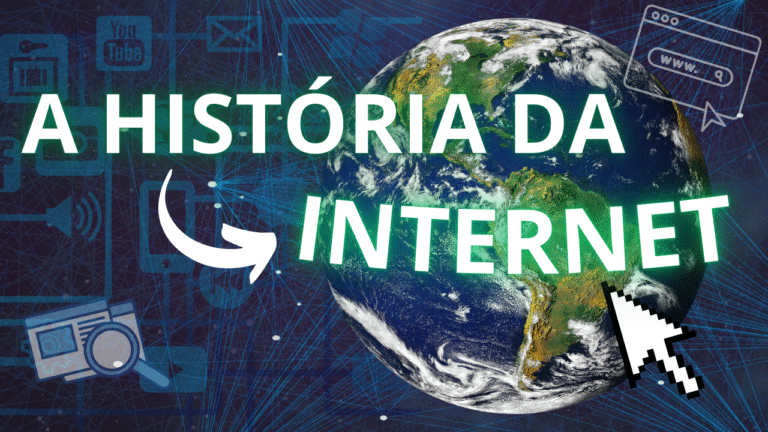Como Otimizar seu Computador para melhor Desempenho
Seu computador está lento? Travando? Se você já se perguntou “como deixar meu computador mais rápido”, este guia foi feito para você! Aqui, você vai aprender dicas práticas de otimização de PC, seja para trabalho, estudo ou jogos. Bora acelerar seu PC agora mesmo!
🔥 Por Que Otimizar o Computador é Tão Importante?
Com o tempo, é normal que seu computador acumule arquivos desnecessários, programas que você nem usa mais e processos que deixam tudo mais lento. Isso afeta tanto quem trabalha, quem estuda ou quem joga.
Mas a boa notícia é: existem passos simples que você pode fazer agora mesmo para melhorar o desempenho do seu computador, sem gastar nada!
🧹 Limpeza de Arquivos e Programas: O Primeiro Passo Para Deixar o PC Mais Rápido
🚀 Por Que Limpar o Computador Aumenta o Desempenho?
- Remove arquivos temporários que ocupam espaço.
- Libera memória do sistema.
- Evita lentidão, travamentos e erros no sistema.
✅ Passo 1: Remova Arquivos Desnecessários
O acúmulo de arquivos temporários, caches e logs ocupa espaço valioso, principalmente em SSDs.
Como fazer:
- No Windows, use a ferramenta “Limpeza de Disco”.
- Pressione
Win + Se digite “Limpeza de Disco”. - Selecione o disco (geralmente C:) e clique em OK.
- Marque arquivos temporários, cache e lixeira.
- Clique em OK para concluir.
💡 Dica Pro: Clique em “Limpar Arquivos do Sistema” para excluir atualizações antigas e liberar ainda mais espaço.
✅ Passo 2: Desinstale Programas Que Você Não Usa
Programas esquecidos ocupam espaço e consomem memória.
Como fazer:
- Acesse Configurações > Aplicativos > Aplicativos e Recursos.
- Veja a lista de programas instalados.
- Clique em “Desinstalar” nos que você não usa mais.
✅ Passo 3: Limpe a Lixeira
Muita gente esquece que arquivos na lixeira ainda ocupam espaço no disco.
Como limpar:
- Clique com o botão direito na Lixeira e selecione “Esvaziar Lixeira”.
🔥 Limpeza Manual: Deixe Seu PC Ainda Mais Leve
🗂️ Limpe a Pasta de Downloads
- Pressione
Win + Epara abrir o Explorador de Arquivos. - Vá até a pasta Downloads.
- Organize os arquivos por tamanho ou data.
- Apague arquivos antigos ou desnecessários.
🗑️ Limpe Arquivos Temporários Manualmente
- Pressione
Win + Re digite%temp%, pressione Enter. - Pressione
Ctrl + Apara selecionar tudo. - Pressione Shift + Delete para apagar permanentemente.
- Se aparecerem erros, significa que alguns arquivos estão em uso — pode ignorar.
🔄 Automatize a Limpeza: Sensor de Armazenamento (Windows 10 e 11)
- Acesse Configurações > Sistema > Armazenamento.
- Ative a opção “Sensor de Armazenamento”.
- Configure para excluir automaticamente:
- Arquivos temporários.
- Arquivos da lixeira após 30 dias.
- Downloads antigos.
💡 Resumo da Limpeza de Arquivos e Aplicativos
- 🚀 Limpe arquivos temporários.
- 🗑️ Esvazie a lixeira.
- ❌ Desinstale programas que não usa.
- 📂 Organize a pasta de Downloads.
- 🔄 Ative o Sensor de Armazenamento.
🛠️ Demonstração Prática (Tutorial Rápido)
Fala no conteúdo:
“Agora, vamos fazer uma limpeza rápida no seu computador e liberar espaço de forma super fácil! Preparado? Vamos lá!”
- Acesse Limpeza de Disco (
Win + S). - Escolha o disco C: e clique em OK.
- Marque arquivos como temporários, lixeira e cache.
- Clique em OK e depois em “Limpar Arquivos do Sistema” para uma limpeza mais completa.
“Viu como é fácil? Seu PC já vai ficar muito mais leve em poucos minutos!”
Gerenciamento de Programas na Inicialização no Windows 10 e 11
Muitos programas são configurados para iniciar automaticamente quando você liga o computador. Embora alguns sejam essenciais, como antivírus, outros podem consumir recursos desnecessariamente, deixando seu sistema mais lento.
Por que desativar programas da inicialização é importante?
- Impacto no desempenho: Cada programa iniciado consome memória RAM e CPU, aumentando o tempo de inicialização e deixando o computador mais lento.
- Foco no essencial: Desativar programas desnecessários garante que apenas apps essenciais sejam carregados, liberando recursos para tarefas importantes.
Passos para gerenciar programas na inicialização do Windows 10 e 11
- Abra o Gerenciador de Tarefas:
PressioneCtrl + Shift + Escou clique com o botão direito na barra de tarefas e selecione Gerenciador de Tarefas. - Acesse a aba Inicialização:
Clique na aba Inicializar para ver todos os programas configurados para iniciar junto com o Windows. - Identifique programas desnecessários:
Observe o status (Ativado ou Desativado) e o impacto na inicialização (Baixo, Médio, Alto). Programas com alto impacto podem afetar o desempenho. - Desative os programas que não precisa:
Selecione o programa e clique em Desativar no canto inferior direito. Repita para todos os programas desnecessários.
Dicas importantes
- Não desative programas essenciais para a segurança, como antivírus e drivers.
- Reveja a lista regularmente, pois novos softwares podem se adicionar automaticamente.
Atualização de Software e Drivers no Windows 10 e 11
Manter seu sistema operacional e drivers sempre atualizados é fundamental para garantir segurança, estabilidade e o melhor desempenho do computador.
Por que manter o Windows e os drivers atualizados?
- Correção de bugs: Atualizações corrigem falhas e erros que podem travar o sistema.
- Melhorias de segurança: Fecham brechas usadas por ataques cibernéticos.
- Aumento de desempenho: Drivers otimizam o uso do hardware, como placas de vídeo e periféricos.
Como atualizar o sistema pelo Windows Update
- Pressione
Win + Ipara abrir as Configurações. - Vá em Atualização e Segurança (Windows 10) ou Windows Update (Windows 11).
- Clique em Verificar se há atualizações.
- Caso haja, clique em Baixar e instalar.
Dica: Mantenha as atualizações automáticas ativadas para receber as novidades assim que forem lançadas.
Como atualizar os drivers do computador
Método manual pelo Gerenciador de Dispositivos
- Pressione
Win + Xe escolha Gerenciador de Dispositivos. - Expanda a categoria do hardware que deseja atualizar.
- Clique com o botão direito no dispositivo e selecione Atualizar Driver.
- Escolha Pesquisar drivers automaticamente e siga as instruções.
Método automático com ferramentas de terceiros
- Programas como Driver Booster facilitam a atualização:
- Baixe e instale o Driver Booster.
- Abra o programa e clique em Verificar.
- Atualize os drivers recomendados com um clique.
Ajustes no Sistema Operacional para Melhorar o Desempenho
Pequenos ajustes nas configurações do Windows podem aumentar a velocidade e a fluidez do computador, principalmente em máquinas com hardware limitado.
Reduzindo animações no Windows (Desempenho visual)
Animações deixam o sistema mais bonito, mas consomem recursos importantes. Veja como desativar:
- Pressione
Win + Ipara abrir as Configurações. - Acesse Sistema > Sobre > Configurações avançadas do sistema.
- Na aba Avançado, clique em Configurações em “Desempenho”.
- Selecione Ajustar para melhor desempenho ou personalize desmarcando animações desnecessárias.
- Clique em Aplicar e OK.
Ajustando o plano de energia para mais performance
Para laptops, o plano de energia influencia diretamente a velocidade do sistema.
- Pressione
Win + Xe selecione Opções de Energia. - Clique em Configurações de Energia Adicionais.
- Escolha o plano Alto Desempenho (se não aparecer, clique em “Mostrar planos adicionais”).
Dica: Use o plano Alto Desempenho quando estiver conectado à tomada para obter o máximo do seu hardware.
Manutenção de Hardware no Windows 10 e 11
Manter o hardware em boas condições é tão importante quanto cuidar do software para garantir um desempenho estável.
A importância da limpeza física do computador
A poeira causa superaquecimento e pode danificar componentes.
- Desligue e desconecte o computador da tomada.
- Use ar comprimido para limpar ventoinhas, grelhas e componentes internos.
- Limpe superfícies externas com pano seco e macio.
- Evite aspiradores e panos úmidos.
Monitorando a temperatura do PC
Use ferramentas como HWMonitor para verificar as temperaturas da CPU e GPU. Idealmente, mantenha-as abaixo de 80 °C em uso regular.
Upgrades de hardware recomendados
- Adicionar memória RAM: Melhora multitarefa e desempenho em programas pesados.
- Trocar HD por SSD: Aumenta drasticamente a velocidade de inicialização e abertura de programas.
Encerramento e Dicas Finais para Otimizar Seu Computador
Resumo das principais dicas para melhorar o desempenho
- Gerencie a inicialização dos programas.
- Mantenha o Windows e drivers sempre atualizados.
- Faça ajustes no sistema para reduzir consumo desnecessário.
- Realize manutenção física do hardware e considere upgrades.
Dicas extras para manter seu PC rápido e seguro
- Use um antivírus confiável.
- Faça backups regulares dos seus arquivos.